Discord è un'app gratuita creata per i giocatori online. L'app combina messaggi vocali e di testo per facilitare la comunicazione tra gilde, clan di gioco e altri gruppi.
Come TeamSpeak, Skype e altre piattaforme di comunicazione, Discord include anche emoji, un modo divertente per aggiungere emozioni ai tuoi messaggi.
Se gestisci il tuo Discord, puoi facilmente aggiungere emoji ai nomi dei canali di testo, ai nomi delle categorie e ai nomi dei canali vocali.

Questo articolo spiega come trovare emoji su Discord e come usarli su Server Discord.
Come trovare gli emoji su Discord
Discord ha un piccolo sistema elegante che ti aiuta a trovare, utilizzare e tenere traccia dei tuoi emoji, in modo che siano sempre a portata di mano ogni volta che ne hai bisogno.
Puoi utilizzare il selettore di emoji per trovare emoji su Discord.
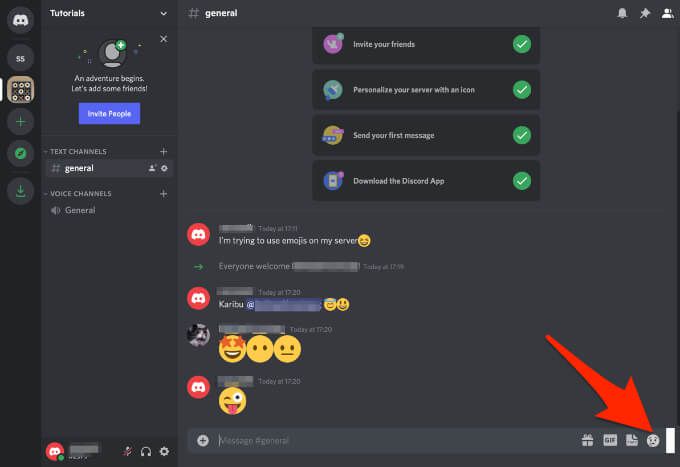
Nota: quando passi il mouse sul pulsante, passerà dal grigio al colore completo.
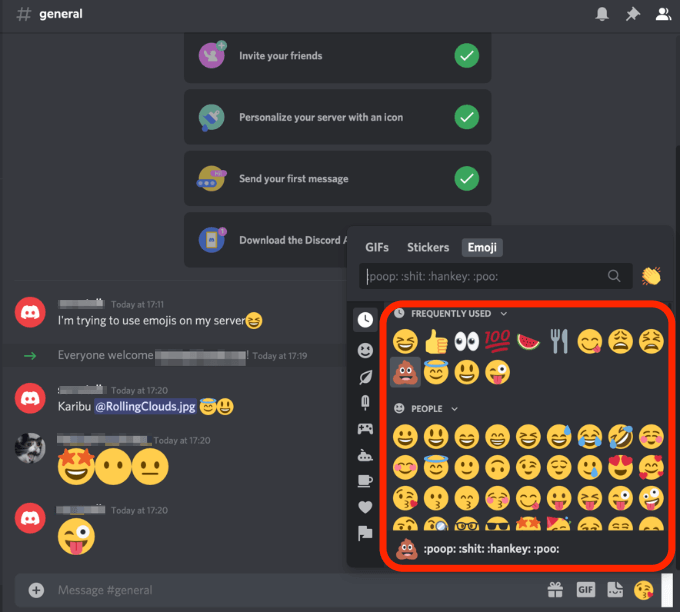
Nota: puoi utilizzare i pulsanti appena sotto il selettore Emoji per filtrare gli emoji. Il selettore ordina anche gli emoji personalizzati per server, rendendo più facile la scelta degli emoji.
Se l'emoji è grigio, significa che è un'emoji animata o che non hai accesso per pubblicarlo su altri server. Per accedere agli emoji animati, puoi pagare un abbonamento Nitro o Nitro classico e avere la possibilità di pubblicare emoji personalizzati ovunque.
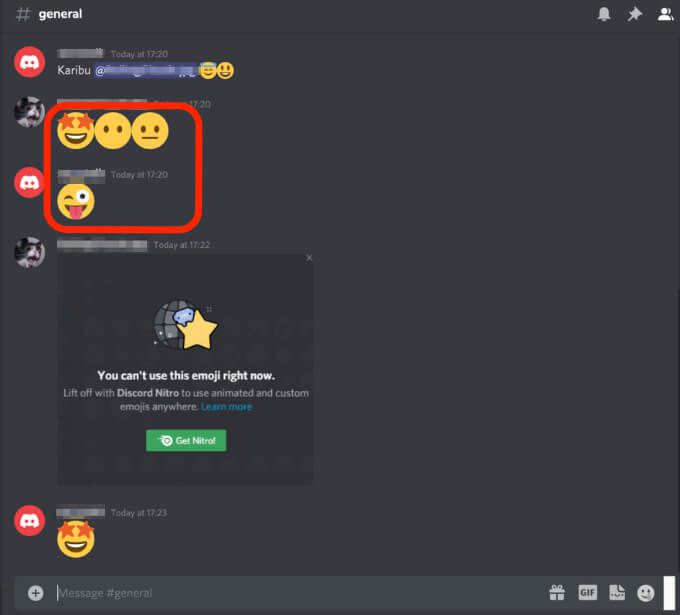
Nota: se sei in modalità Compatta, le emoji non verranno ridimensionate per diventare wumboji.
Come aggiungere emoji personalizzati su Discord
Oltre agli emoji universali standard, Discord ti consente anche di caricare e utilizzare emoticon personalizzate su un server Discord. Gli emoji del server creati su misura sono specifici del server Discord, rispetto agli emoji integrati, che puoi utilizzare a livello globale.
Nota: per aggiungere un'emoji personalizzata, devi essere il proprietario del server o disporre delle autorizzazioni Gestisci emoji.
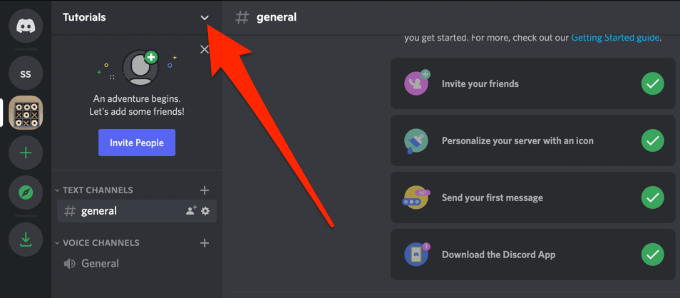

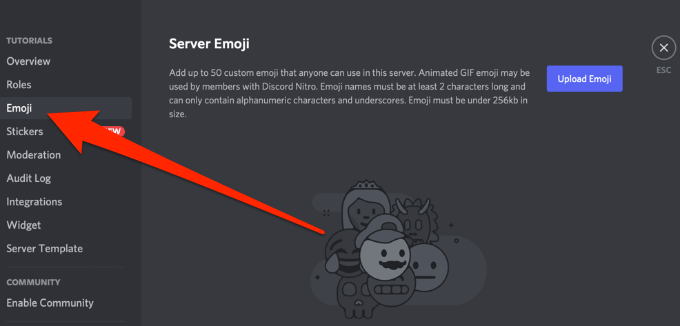
Quando si utilizzano emoji personalizzati, i nomi devono essere lunghi almeno due caratteri e contenere solo trattini bassi e caratteri alfanumerici. Inoltre, le emoji devono avere una dimensione inferiore a 256 kb.
Qualcuno può utilizzare solo le emoji personalizzate sul server su cui le hai caricate. Con Discord Nitro, avrai 50 slot extra per emoji personalizzati animati e potrai utilizzare gli emoji su ogni DM di gruppo o server in cui ti trovi.
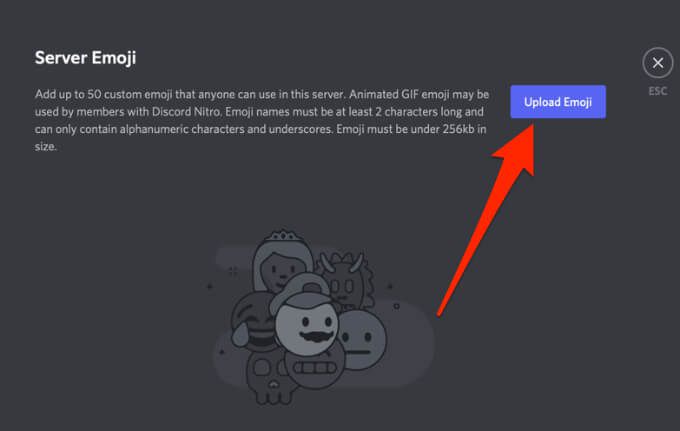
Se il file che hai caricato soddisfa i requisiti di 128×128 pixel di Discord, verrà visualizzato negli elenchi di emoji o emoji animati.
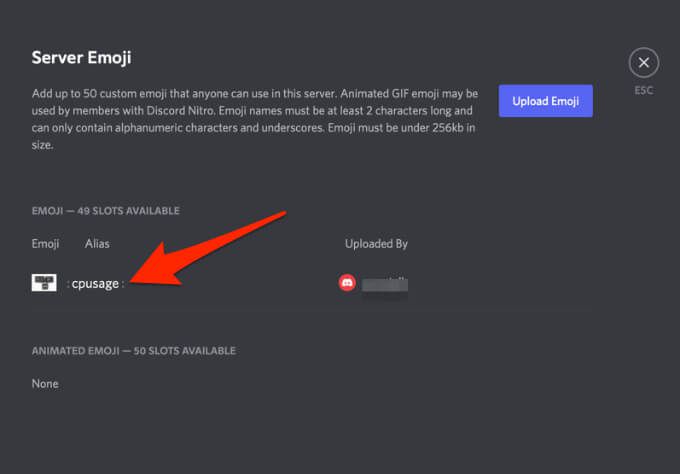

Una volta caricata l'emoji, inizia a usarla sul tuo server Discord. Puoi passare il mouse sull'emoji nell'elenco Emoji e selezionare la X rossa per eliminare l'emoji.
Come usare gli emoji come reazioni su Discord
Invece di digitare la tua risposta su discord, puoi reagire al post usando un'emoji e far sapere alle persone cosa succede. Puoi aggiungere emoji a Discord digitandone il nome o utilizzando il menu emoji.
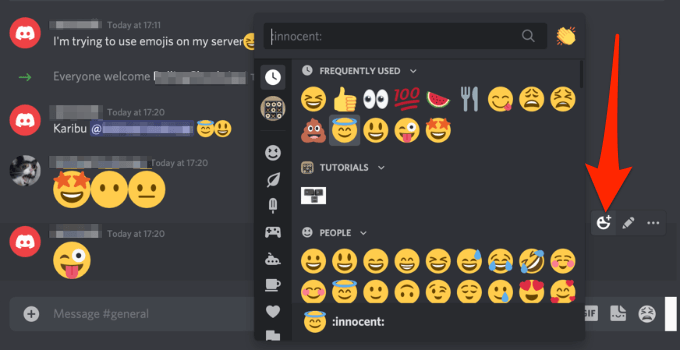
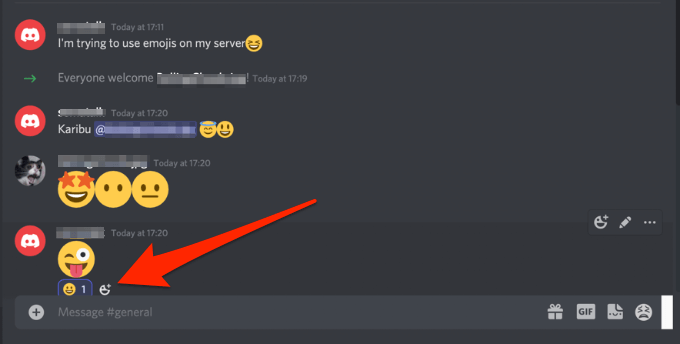
Aggiungi emozioni ai tuoi messaggi Discord
A differenza di una conversazione faccia a faccia dove puoi esprimerti con segnali verbali e non verbali, non è facile farlo nelle conversazioni virtuali. Quindi, gli emoji sono indispensabili su Discord in quanto sono utili quando vuoi aggiungere tono e significato.
Per ulteriori suggerimenti e trucchi su Discord, consulta le nostre guide su perché i tuoi inviti Discord non funzionano?, come usare l'overlay in-game di Discord o dai un'occhiata a le migliori alternative a Discord.
Lascia un commento e facci sapere se questa guida ti ha aiutato a trovare e utilizzare gli emoji su Discord.